启动盘是一种用于安装或修复操作系统的工具,能够帮助用户在电脑无法正常启动的情况下进行系统恢复。本文将以手动方式制作启动盘为例,为大家详细介绍制作步骤和...
2025-05-23 204 启动盘制作
随着Windows8操作系统的普及,许多用户希望拥有一个自己的Win8启动盘,以备不时之需。本文将为您介绍如何制作一个属于您自己的Win8启动盘,使您能够轻松应对系统故障、恢复和安装等操作。

一、了解Win8启动盘
1.Win8启动盘是什么?

通过将Windows8操作系统的安装文件制作成可引导的U盘或光盘,从而能够在计算机启动时直接引导进入Win8的安装或恢复界面。
二、准备工作
2.硬件要求

您需要一台可供制作启动盘的电脑,并准备一个容量大于4GB的U盘或一张空白的DVD光盘。
3.软件要求
下载并安装一个可靠的Win8启动盘制作工具,例如Rufus或Windows7USB/DVDDownloadTool。
三、制作Win8启动盘
4.步骤一:下载Win8安装镜像文件
前往微软官方网站或其他可靠的下载渠道,下载Win8的ISO安装镜像文件,并保存到您的电脑上。
5.步骤二:打开制作工具
打开您选择的Win8启动盘制作工具,接下来的步骤将以Rufus为例进行说明。
6.步骤三:选择U盘或光盘
将您准备好的U盘或光盘插入电脑,并在制作工具中选择该设备。
7.步骤四:选择Win8安装镜像文件
在制作工具中,点击选择按钮,浏览并选择您下载的Win8安装镜像文件。
8.步骤五:设置启动盘选项
根据您的需求,设置启动盘格式、文件系统和分区方案等选项。
9.步骤六:开始制作
点击“开始”按钮,启动制作过程。请注意,这个过程可能需要一些时间,请耐心等待。
10.步骤七:制作完成
当制作工具显示制作完成或进度达到100%时,表示您的Win8启动盘已经制作成功。
四、使用Win8启动盘
11.步骤一:重启计算机
将制作好的Win8启动盘插入需要操作的计算机,并重新启动该计算机。
12.步骤二:设置启动顺序
在计算机启动过程中,按下相应的按键进入BIOS设置界面,并将启动顺序调整为首先从U盘或光盘启动。
13.步骤三:进入Win8安装或恢复界面
保存设置后,重启计算机,此时计算机将会从您制作的Win8启动盘启动,并进入相应的安装或恢复界面。
14.步骤四:按需操作
根据实际需求,在Win8安装或恢复界面中进行相应的操作,例如系统安装、修复、恢复备份等。
五、
通过本文提供的Win8启动盘制作教程,您可以轻松制作属于自己的Win8启动盘,并在需要时进行系统故障恢复或重新安装操作。不论是电脑维护还是系统升级,Win8启动盘都将成为您的得力助手。记得定期备份系统和重要数据,以确保计算机的安全和稳定运行。
标签: 启动盘制作
相关文章

启动盘是一种用于安装或修复操作系统的工具,能够帮助用户在电脑无法正常启动的情况下进行系统恢复。本文将以手动方式制作启动盘为例,为大家详细介绍制作步骤和...
2025-05-23 204 启动盘制作
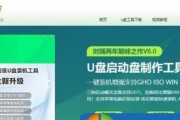
随着计算机使用的普及,系统故障成为用户常常面临的问题之一。而制作winu启动盘可以帮助我们在系统出现故障时快速修复或重装系统。本文将为大家介绍制作wi...
2024-10-16 197 启动盘制作

随着科技的不断发展,我们的电脑操作系统也在不断更新迭代,早期的一些操作系统版本在现在的电脑上已经无法正常运行了。然而,有时候我们还需要使用一些旧版本的...
2024-01-10 233 启动盘制作
最新评论